郵件一多,不好好整理,就可能不小心錯過一些消息或不小心誤刪一些信件,運用以下的這些功能,將有助於你好好整理你的電子信箱。

搜尋郵件
當你想找到一封信件時,千萬別一則一則的翻找,直接利用郵件的「搜尋」功能,無論那封信件事在哪個收件匣,還是已經被封存了,都可以快速的找到你要的信件。
搜尋時無論是輸入「收件人」、「寄件人」、「標題」亦或是「信件中的支字片語」都能搜尋到你要的郵件。
將郵件加上旗標
郵件可以利用旗標的方式分類郵件,就像在Finder的環境一樣,可以設定各個顏色的「標記」,在郵件中我們會把這個「標記」稱作「旗標」,在下圖中可以在側邊欄中看到「已加上旗標」的選項,點一下你要看的類別,郵件就會依照你加上旗標的信件分類顯示,建議各位可以用「工作」、「私人」、「重要信件」、「急件」這種方式歸類,這樣一來就可以將信件確實分類,也可以避免忘記回覆重要的信件。
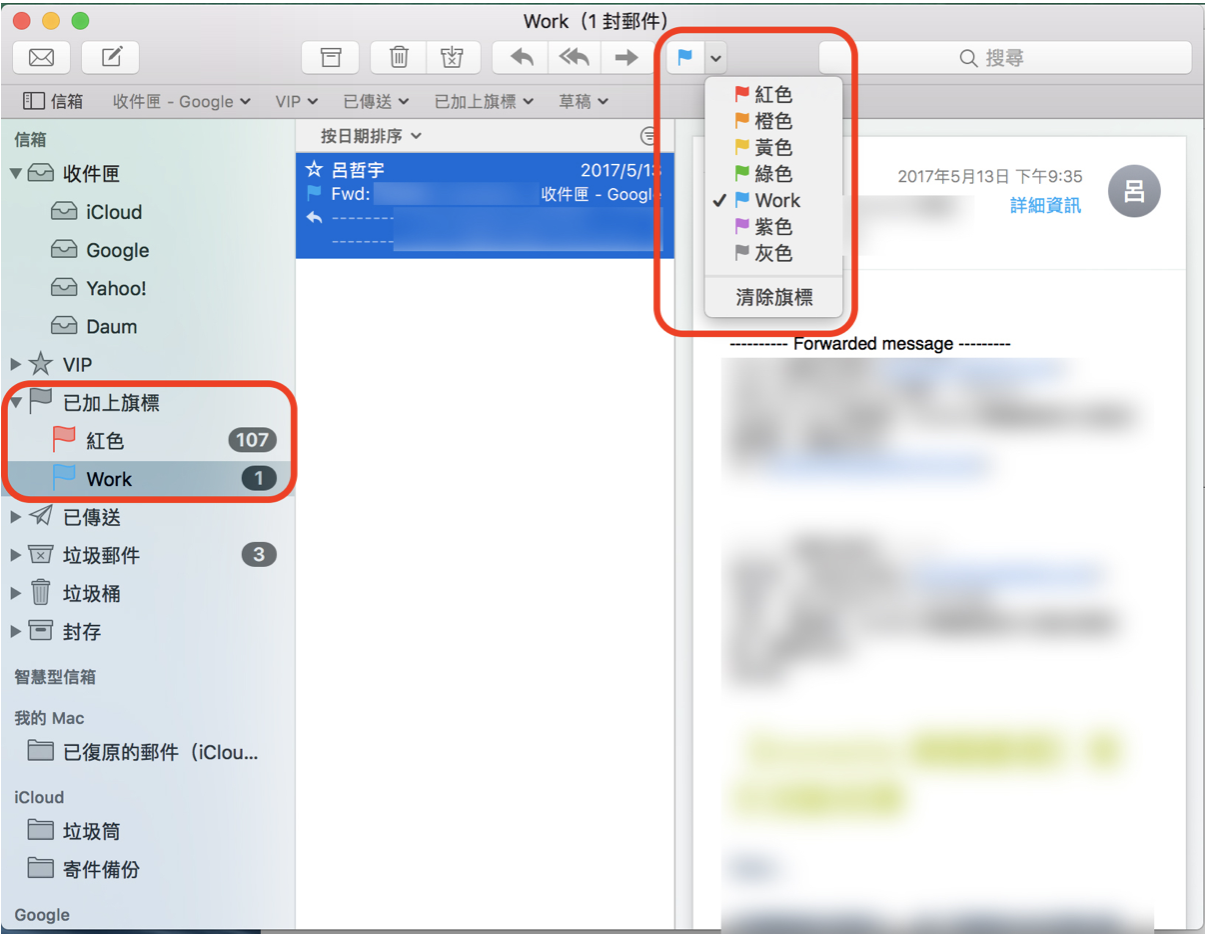
郵件的「封存」、「刪除」是什麼?
在郵件中提供你可以選擇將信件「封存」或者「刪除」,但是我該怎麼判斷該刪除還是封存呢?依照我個人的習慣會是這樣:工作上或其他重要的信件在閱讀完或回覆完後選擇「封存」,其他不重要的廣告或者社交通知則選擇「刪除」。
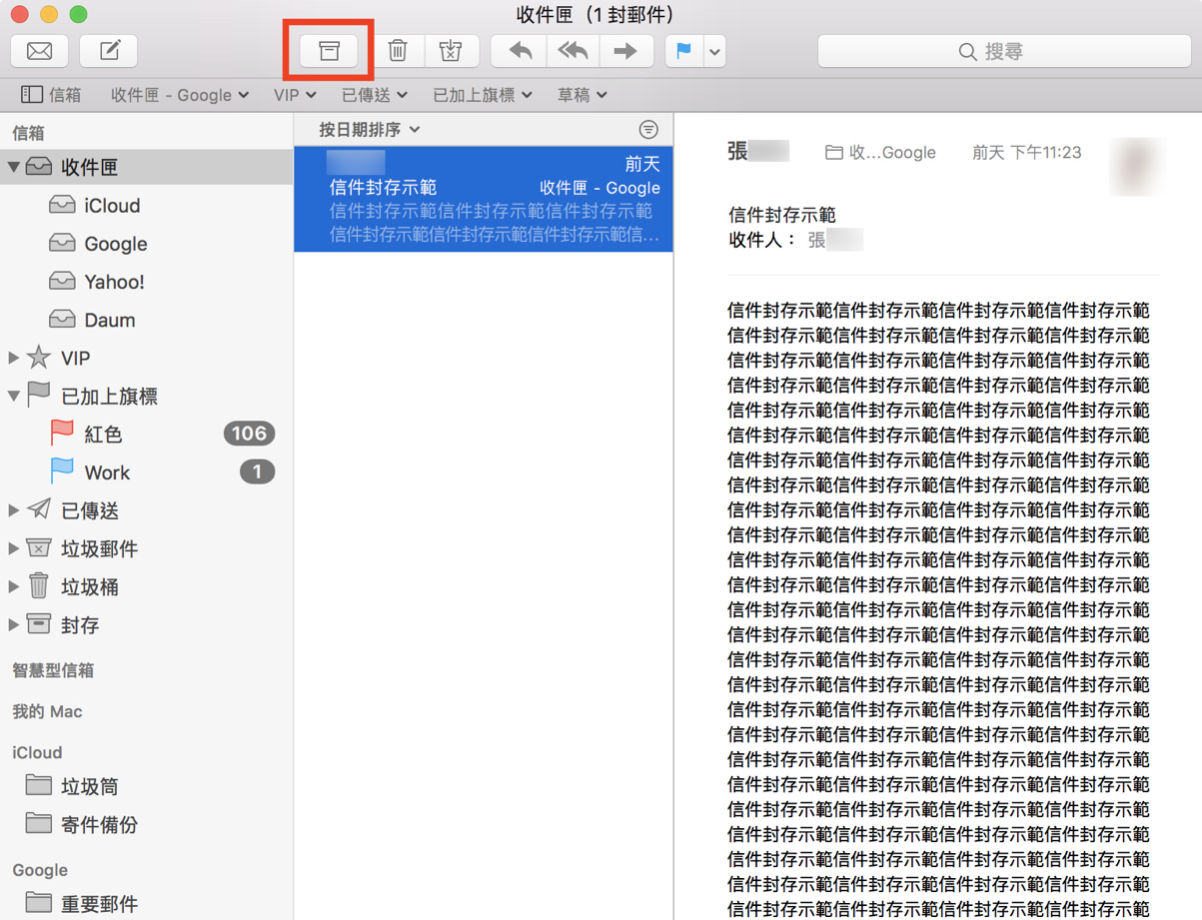
所謂封存,只是將信件從收件匣移到「封存」的信件匣,其實信還是在你的信箱裡,這樣一來收件匣才不會太雜亂,也能確切知道哪些信件是已經閱讀過或者回覆過了,當封存的信件又收到回覆時,他還是會回到你的收件匣中產生討論串。如果有些封存的信件過了太久都沒有收到回覆,可以選擇將已封存的信件刪除。
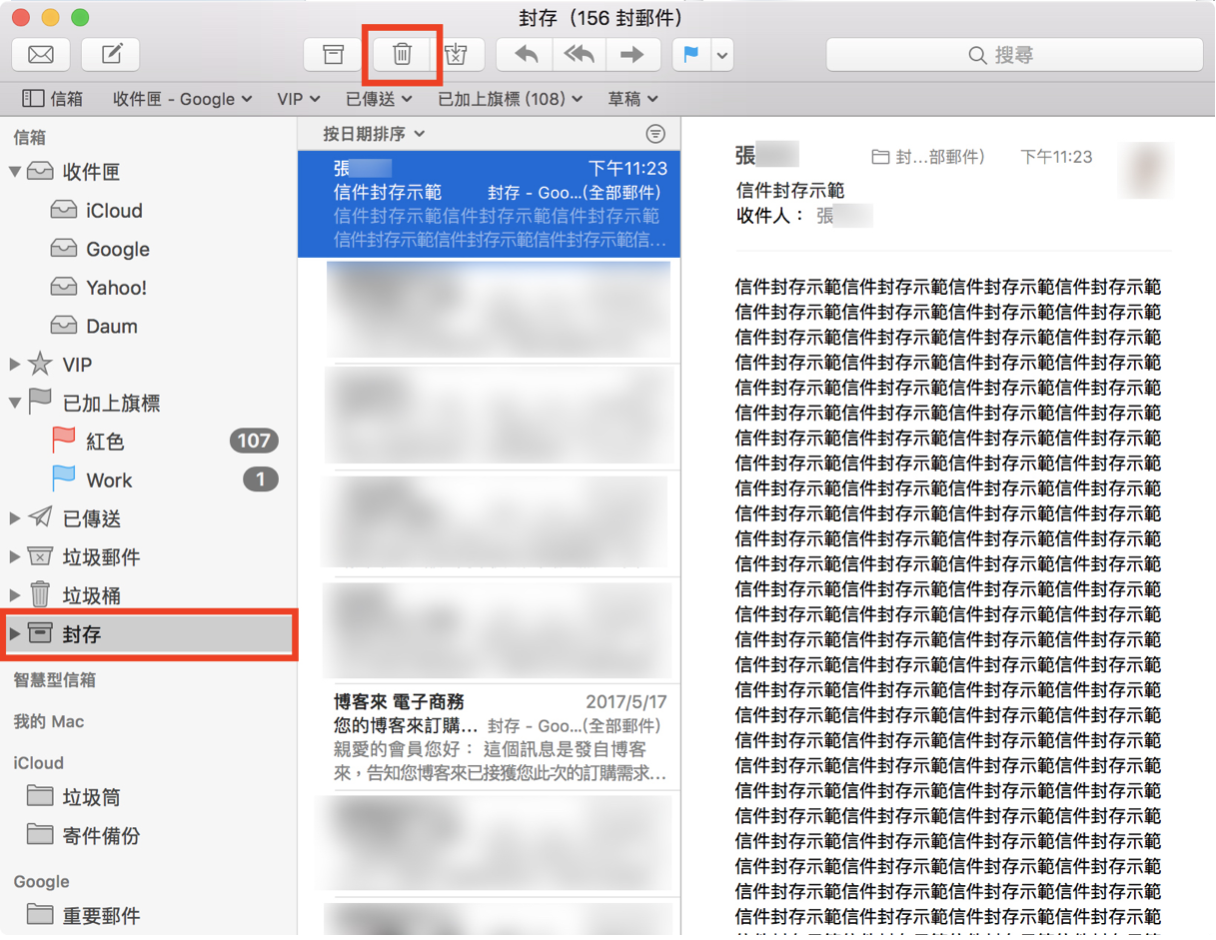
設定自動化過濾:將垃圾拒於門外
Email用久了難免會出現一些垃圾郵件或著各種廣告,如果不希望這些信件跑到收件匣裡面擾亂的話,可以把內建的「垃圾郵件過濾功能」開啟,這樣一來當收到垃圾郵件時,系統就會自動將他丟到垃圾郵件的信件匣。
在「郵件」的「選單列」>「偏好設定」>「垃圾郵件」>「啟用垃圾郵件過濾功能」,將他打勾就會啟用了。
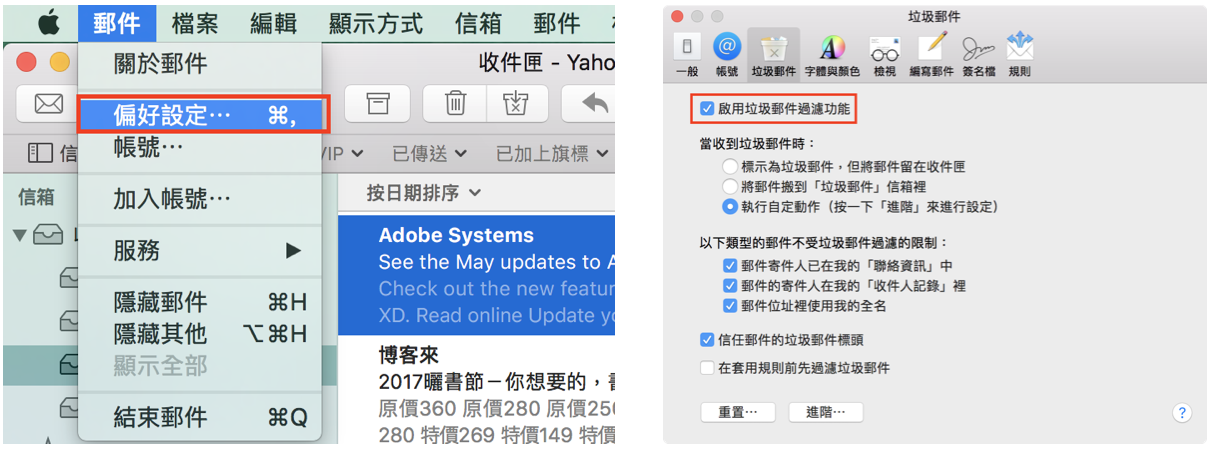
當你將「當收到垃圾郵件時:」的選項設為「執行自訂動作」時,你可以在「進階」的地方設定歸類為垃圾郵件的規則還有垃圾郵件的處理方式。
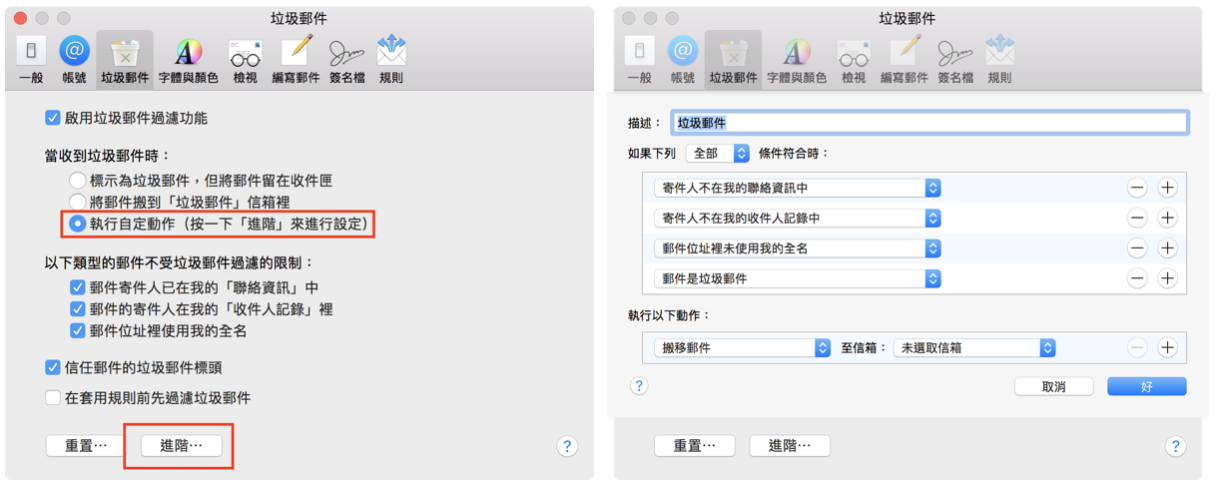
將郵件內的行程加入行事曆
當郵件收到有關於「日期」、「時間」的內容時,郵件APP會自動幫你建立一個行程,只要點下「加入」,就能將行程加入行事曆中。有時候可能因為格式的關係造成系統偵測不到,沒有自動建立行程讓你加入行事曆時,你也可以在信件內容中提到的「日期」或「時間」上點一下,一樣能夠將行程加入行事曆。
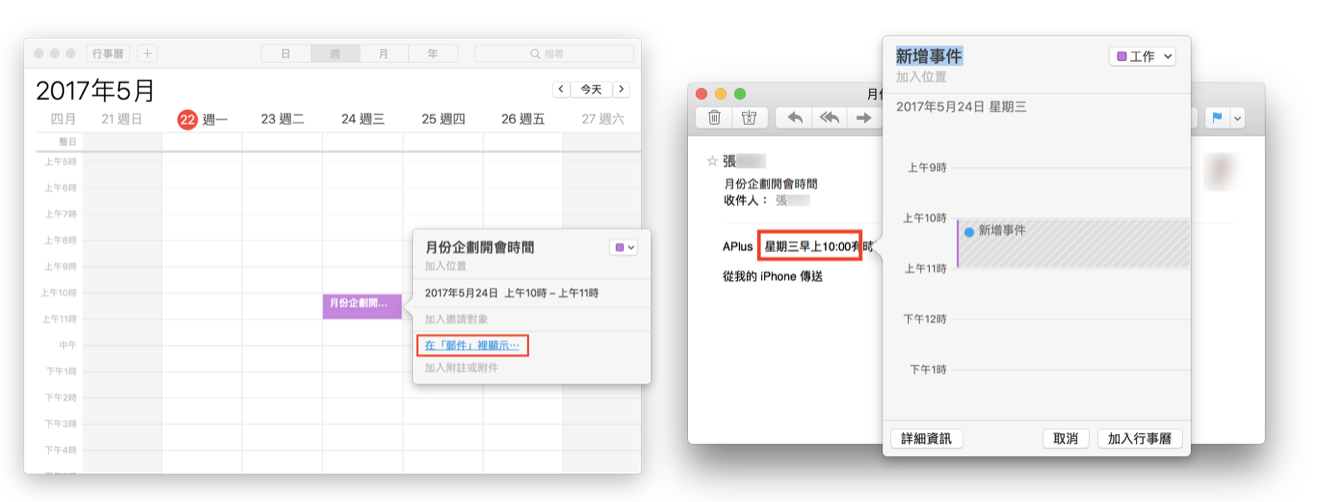
利用郵件新增的行程,在行事曆中可以看到信件的連結,點一下就能知道原本信件的內容是在討論什麼,就不需要回到郵件中一封一封的找了。
這一章我們討論了整理郵件的幾個功能,相信只要多利用這些功能,大家的郵件收件匣一定能夠變得井井有條,也不怕遺漏一些重要的信件。
更多 Mac 相關文章》
- 郵件管理技巧攻略
- Keynote 實用攻略
- 新手入門教學
- iCloud怎麼用?